Diese Ansicht der Betriebsanleitung enthält die neuesten Informationen, die geringfügig von der ursprünglichen mit dem Fahrzeug ausgelieferten gedruckten Version abweichen können. Einige der hier enthaltenen Beschreibungen können sich auch auf Funktionen beziehen, die in Ihrem Fahrzeug nicht oder anders vorhanden sind. Bitte betrachten Sie die ursprünglich mit dem Fahrzeug ausgelieferte Betriebsanleitung als grundlegende Informationsquelle für Ihr Fahrzeug.

Die Informationen in dieser Veröffentlichung entsprechen dem Wissensstand zur Zeit der Veröffentlichung.Im Hinblick auf weitere Entwicklungen behalten wir uns das Recht vor, Spezifikationen, Design oder Ausstattung jederzeit ohne Vorankündigung und ohne Verpflichtungen zu ändern.Diese Veröffentlichung darf weder als Ganzes noch in Teilen ohne vorherige schriftliche Genehmigung durch uns reproduziert, weitergeleitet, in einem Datenverarbeitungssystem gespeichert oder in eine andere Sprache übersetzt werden.Fehler und Auslassungen sind ausgenommen.
Copyright © 2024 Ford Motor Company
Unterhaltung
 Die Option "Audio" in der Funktionsleiste auswählen.
Die Option "Audio" in der Funktionsleiste auswählen.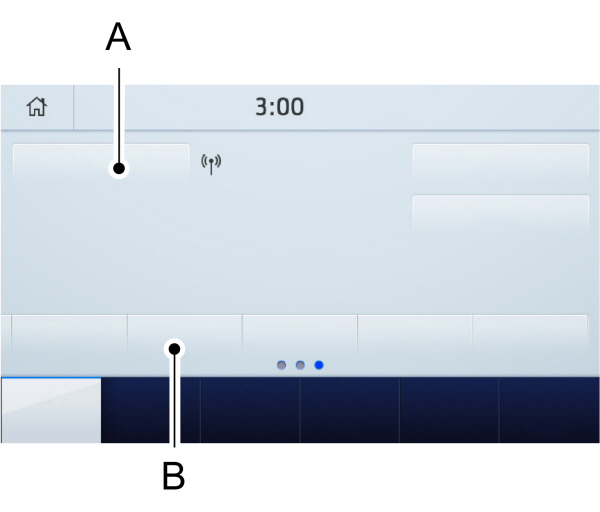


 "Bluetooth" auswählen.
"Bluetooth" auswählen.
 Wiederholungssymbol auswählen, um Titel zu wiederholen.
Wiederholungssymbol auswählen, um Titel zu wiederholen. USB auswählen.
USB auswählen.
 Wiederholungssymbol auswählen, um Titel zu wiederholen.
Wiederholungssymbol auswählen, um Titel zu wiederholen.
 Die Option "Audio" in der Funktionsleiste auswählen.
Die Option "Audio" in der Funktionsleiste auswählen.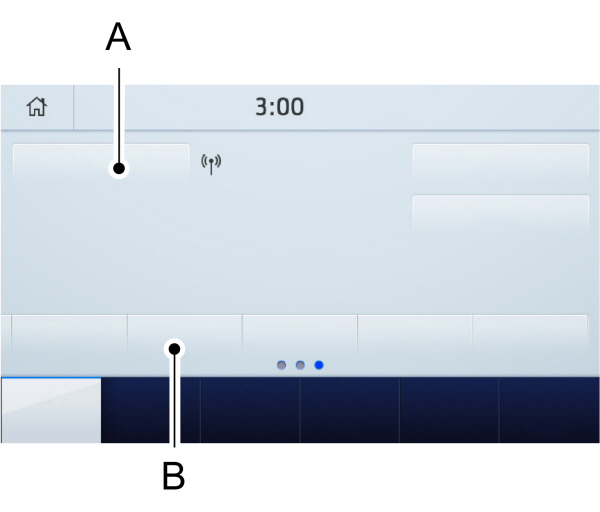
| A B |
Zugriff auf diese Optionen erhalten Sie über den berührungsempfindlichen Bildschirm oder über Sprachbefehle.
Verwenden des Radios
Einstellen eines AM/FM-Radiosenders
- Quellen auswählen.
- AM oder FM auswählen.

- Zum Ändern der Frequenz den Regler drehen.
Auswählen eines FM-Radiosenders aus einer Liste
- Quellen auswählen.
- FM auswählen.
- Sender auswählen.
- Radiosender aus der Liste auswählen.
Auswählen eines Digitalradiosenders aus einer Liste
- Quellen auswählen.
- DAB auswählen.
- Sender auswählen.
- Ein Ensemble auswählen.
- Radiosender aus der Liste auswählen.
Manuelles Wechseln des Digitalradiosenders

Zum Wechseln des Senders den Regler drehen.
Automatisches Wechseln des Radiosenders
 Drücken, um zum nächsten Sender im Frequenzband zu springen
Drücken, um zum nächsten Sender im Frequenzband zu springenDrücken und gedrückt halten, um einen schnellen Suchlauf aufwärts im Frequenzband durchzuführen. |  Drücken, um zum vorigen Sender im Frequenzband zu springen.
Drücken, um zum vorigen Sender im Frequenzband zu springen.Drücken und gedrückt halten, um einen schnellen Suchlauf abwärts im Frequenzband durchzuführen. |
Speichern eines Radiosenders
Die Stationstaste gedrückt halten.
Beachte:
Das Radio wird kurz stummgeschaltet, um anzugeben, dass der Sender gespeichert wurde.
Beachte:
Weitere voreingestellte Seiten lassen sich über Option "Einstellungen" der Funktionsleiste hinzufügen.
Einschalten von Verkehrsmeldungen
Verkehr (TA) auswählen.
Beachte:
Wenn Sie die Verkehrsmeldungen einschalten, wird die aktive Audioquelle von den Verkehrsmeldungen der Radiosender unterbrochen, um Sie bei der Planung der Route zu unterstützen.
Wiedergabe von Musik von einem Bluetooth®-Gerät per Streaming
Die Kompatibilität Ihres Geräts auf der Ford-Webseite Ihres Landes prüfen.
Das Gerät koppeln. Siehe
Telefon.
Quellen auswählen.
 "Bluetooth" auswählen.
"Bluetooth" auswählen.Suchen nach Titeln auf einem Bluetooth®-Gerät.
Durchsuchen auswählen.
Titel auswählen.
Beachte:
Albumcover auswählen, um Informationen zum aktuell wiedergegebenen Titel anzuzeigen.
Wiedergabe von Titeln auf einem Bluetooth®-Gerät in zufälliger Reihenfolge.
 Auswählen, um die Titel in zufälliger Reihenfolge wiederzugeben.
Auswählen, um die Titel in zufälliger Reihenfolge wiederzugeben. |
Wiederholen von Titeln auf einem Bluetooth®-Gerät
 Wiederholungssymbol auswählen, um Titel zu wiederholen.
Wiederholungssymbol auswählen, um Titel zu wiederholen.Beachte:
Bei Bluetooth®-Geräten im Audioformat können Sie einzelne oder alle Titel wiederholen.Bei Bluetooth®-Geräten können Sie einzelne Titel, alle Titel oder alle Titel in einem Ordner wiederholen.
Beachte:
Neben dem Wiederholungssymbol wird eine kleine Zahl eins angezeigt, um anzugeben, dass der Titel auf Wiederholen gesetzt ist. Ein kleines Ordnersymbol wird angezeigt, um anzugeben, dass der Ordner auf Wiederholen gesetzt ist.
Wiedergabe von Musik von einem USB- oder Media-Player
Ihr Gerät mit einem USB-Anschluss verbinden.
Quellen auswählen.
 USB auswählen.
USB auswählen.Beachte:
Das System indiziert Ihre Musik, bevor Sie diese wiedergeben können.
Suchen nach Titeln auf einem USB- oder Media-Player
Durchsuchen auswählen.
Titel auswählen.
Beachte:
Albumcover auswählen, um Informationen zum aktuell wiedergegebenen Titel anzuzeigen.
Beachte:
Sie können auch nach dem Namen eines Albums, eines Künstlers, eines Hörbuchs, eines Genres, einer Wiedergabeliste, eines Podcasts oder eines Titels suchen.
Wiedergabe von Titeln auf einem USB- oder Media-Player in zufälliger Reihenfolge
 Auswählen, um die Titel in zufälliger Reihenfolge wiederzugeben.
Auswählen, um die Titel in zufälliger Reihenfolge wiederzugeben. |
Wiederholen von Titeln auf einem USB- oder Media-Player
 Wiederholungssymbol auswählen, um Titel zu wiederholen.
Wiederholungssymbol auswählen, um Titel zu wiederholen.Beachte:
Bei USB- oder Media-Playern im Audioformat können Sie einzelne oder alle Titel wiederholen. Bei USB-Geräten oder Media-Playern können Sie einzelne Titel, alle Titel oder alle Titel in einem Ordner wiederholen.
Beachte:
Neben dem Wiederholungssymbol wird eine kleine Zahl eins angezeigt, um anzugeben, dass der Titel auf Wiederholen gesetzt ist. Ein kleines Ordnersymbol wird angezeigt, um anzugeben, dass der Ordner auf Wiederholen gesetzt ist.
Unterstützte Geräte
Das System unterstützt die meisten USB- und Media-Player, einschließlich iOS- und Android-Geräte.
Unterstützte Dateiformate
Das System unterstützt folgende Dateiformate:- Die Audiodateiformate MP3, MP4, WMA, WAV, AAC, AIFF, APE, DSD und FLAC.
- Die Dateierweiterungen MP3, WMA, WAV, M4A, M4B, AAC und FLAC.
- Die Dateisysteme FAT, exFAT und NTFS.
Audiodatei-Metadaten
Das System organisiert die Dateien auf Ihrem USB- oder Media-Player anhand von Metadaten-Tags. Metadaten-Tags enthalten Informationen über die Datei. Wenn die Metadaten-Tags für die Dateien auf Ihrem USB- oder Media-Player keine Informationen enthalten, werden sie vom System als unbekannt klassifiziert. Das System kann bis zu 50.000 Titel auf einem USB- oder Media-Player und bis zu 10 Geräte indizieren.
Feedback zur Betriebsanleitung
- Bitte beachten Sie, dass Ford nicht auf individuelles Feedback reagieren wird.
- Bitte geben Sie uns ein detailliertes Feedback über eventuelle Ungenauigkeiten im Inhalt oder fehlende Inhalte in der Betriebsanleitung.
- Ihr Feedback wird geprüft und die notwendigen Änderungen werden in der Online-Betriebsanleitung aktualisiert.
Ihre Angaben sind wertvoll für die Verbesserung unserer Betriebsanleitung. Vielen Dank, dass Sie sich die Zeit nehmen, um Ihr Feedback zu geben.
